※この連載の全ての記事は、タグ「ビッグカツ」の検索一覧から探すことができます。
※この連載で作ったゲームは「BigBreakOut(ゲームの作り方の記事付き) | フリーゲーム投稿サイト GodotPlayer」でプレイできます。
昔から人気の駄菓子「ビッグカツ」のフリー素材画像が公開されたので、無料・軽快な 2D / 3D 用のゲームエンジン Godot Engine 4 を使って、ビッグカツ画像を使ったブロック崩しを作成します。
「ビッグカツブロック崩し」作成の第28回では、設定した音量やゲームクリアの最速タイムのデータをセーブデータとしてセーブ・ロード・初期化・更新するスクリプト例を紹介します。
ゲーム起動中、常に存在してアクセスできるようにグローバルノードとして作成する手順をも紹介します。

※ GodotEngine 4.3 を使用しています。.NET 版ではありません。
※スクリプトは自己責任でご使用ください。
前回の記事
前回は、タイトル画面で音量調節ができるスライダー UI を設定して、そのシグナルを受け取る関数を作成してテストしました。
セーブデータを管理するスクリプトの作成
セーブデータを管理するスクリプト (gd ファイル)を作成します。
ファイルシステムドックでスクリプトを配置するフォルダ(例では res://)を右クリックして表示されるメニュー「新規作成」→「スクリプト」を選択します。

パスにファイル名(例では save_data.gd)などを指定して「作成」ボタンを押します。
継承元のクラスは、自動読み込みでノードとして扱うため Node 以降のクラスを選択します。

アプリ起動時に自動読み込みされるグローバルノードに登録
作成した save_data.gd スクリプトを割り当てるグローバルノードをプロジェクトに設定します。
メニュー「プロジェクト」→「プロジェクト設定」を選択します。
「プロジェクト設定」ウィンドウの「グローバル」→「自動読み込み」タブを開き、「パス」項目に先ほど作成した save_data.gd スクリプトを指定します。
※右側のフォルダアイコンのボタンから選択できます。
「ノード名」項目に、グローバルノードの名前(例では SaveDataGlobal )を設定します。
※ class_name で定義したクラス名と重複する名前は指定できません。
設定したら「追加」ボタンを押して、指定したスクリプトを割り当てられた、アプリの最初から最後まで存在するグローバルノードが作成されます。
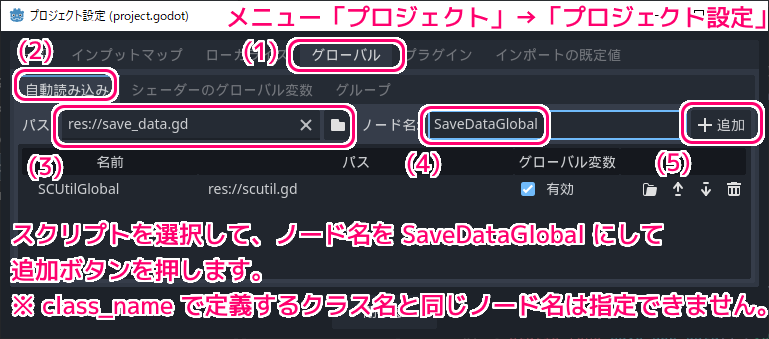
下図のように「自動読み込み」タブ内のリストに指定したスクリプトを割り当てたグローバルノードが追加されました。
アプリを実行した直後に root の下に配置され、アプリの終了時に自動的に解放されます。
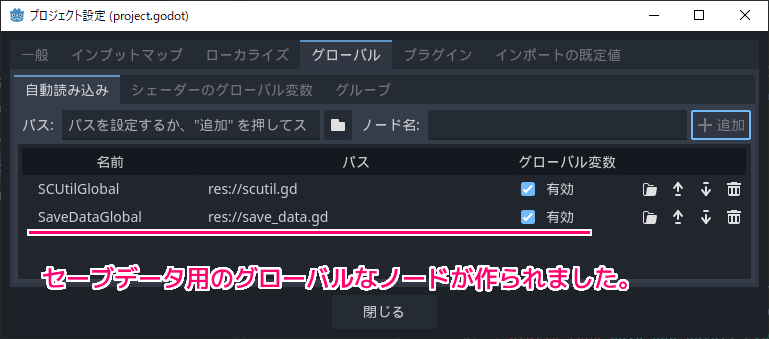
セーブデータを管理するスクリプト例
辞書型(Dictionary)のセーブデータの変数を作成して、それを FileAccess の関数を用いてファイル出力・読み込みすることで、セーブとロードを行います。
キー(辞書型データの添え字になる文字列)がない場合は、既定の値を設定します。
※詳細はスクリプト内のコメントを参照してください。
extends Node
class_name SaveData
## セーブデータを管理するクラスです。プロジェクト設定の自動読み込みに設定しているグローバルなノードです。
## 以前に作成した TapTheTakarabako の記事も参照にしてください。
## https://compota-soft.work/archives/25627
## ベストタイム(ゲームクリアの最速タイム)です。
## -1 (0 未満) の場合は、まだ一度もクリアしていないので記録がない状態です。
var best_time: float = -1.0
## 音量です。 0.0 ~ 1.0 を指定します。
## タイトルのシーンの $HSliderSoundVolume スライダーで調整します。
var sound_volume: float = 0.5
## セーブデータの保存先です。
## Windows の場合は、このパスで使われている user:// は
## "%APPDATA%\Godot\app_userdata\プロジェクト名\" を指します。
var save_path = "user://BigBreakOut.save"
# Called when the node enters the scene tree for the first time.
func _ready():
# オートロード(自動読み込み)でゲーム起動時に SaveDataGlobal ノードが root の下に配置される際に
# 呼び出され、ゲーム起動直後にセーブデータを読み込みます。セーブデータがない場合はそれに対応する変数を初期化します。
load_app_data()
return
## セーブデータを保存します。
## F6 キーで保存されない場合、 F5 キーで実行するとロードとセーブができるかもしれません。
## プレイ中の BestTime のラベルの表示を更新するには ステージのシーンの $BestTime.update_label() を呼び出してください。
func save_app_data()->void:
# セーブデータの変数を作成して、保存したい項目を設定します。
var save_data = {}
save_data["best_time"] = best_time # スコア
save_data["sound_volume"] = sound_volume # 音量
# セーブファイルを書き込みモードで開きます。
var f = FileAccess.open(save_path, FileAccess.WRITE)
# セーブデータの変数を文字列に変換して、セーブファイルに書きます。
var s = var_to_str(save_data)
f.store_string(s)
# ファイルを閉じます。
f.close()
return
## セーブデータをロードします。なければ既定値で初期化します。
## プレイ中の BestTime のラベルの表示を更新するには ステージのシーンの $BestTime.update_label() を呼び出してください。
func load_app_data()->void:
var save_data: Dictionary
# セーブファイルが存在する場合
if FileAccess.file_exists(save_path):
# ファイルを読み込み、セーブデータを変数に格納します。
var f = FileAccess.open(save_path, FileAccess.READ)
var s = f.get_as_text()
save_data = str_to_var(s)
# 使った後に、ファイルを閉じます。
f.close()
# 読み込んだセーブデータをメンバ変数や UI の値に反映します。
# そのキーがない場合は、初期値を設定します。
# ベストタイム
if not save_data.has("best_time"):
save_data["best_time"] = -1.0
best_time = save_data["best_time"]
# 音量
if not save_data.has("sound_volume"):
save_data["sound_volume"] = 0.5
sound_volume = save_data["sound_volume"]
return
## ベストタイムを初期化します。
## プレイ中の BestTime のラベルの表示を更新するには ステージのシーンの $BestTime.update_label() を呼び出してください。
func init_best_time()->void:
best_time = -1 # ベストタイムを初期値に変更します。
save_app_data() # セーブします。
return
## ベストタイムのセーブデータを更新します。
## [param time] が [member best_time] より大きい(遅いタイム)の場合は更新しません。
func update_best_time_save_data(time: float)->void:
if best_time < 0 or (best_time >= 0 and best_time > time):
best_time = time # タイムを更新します。
save_app_data() # セーブします。
return
グローバルノードのセーブデータノードはいつでもアクセス可能
以下のスクリプトのように、グローバルノードにした SaveDataGlobal ノードには、シーン内のノードにアクセスするようにいつでも利用できます。
また、シーンが切り替わっても消えません。
※アプリ終了時にシステムが自動的に削除するので、削除する必要はありません。
## 音量調節のスライダーからフォーカスが外れた際に、その音量をセーブします。
func _on_h_slider_sound_volume_focus_exited():
# スライダー UI の現在選択されている音量の値(0.0 ~ 1.0) を取得して、セーブデータの変数を更新します。
$"/root/SaveDataGlobal".sound_volume = $HSliderSoundVolume.value
# セーブデータを保存します。
$"/root/SaveDataGlobal".save_app_data()
return関連記事
自動読み込みのプロジェクト設定によるグローバルノードの設定については、以下の記事も参照してください。
まとめ
「ビッグカツブロック崩し」作成の第28回では、設定した音量やゲームクリアの最速タイムのデータをセーブ・ロード・初期化・更新するスクリプト例を紹介しました。
ゲーム起動中、常に存在してアクセスできるようにグローバルノードとして作成する手順をも紹介しました。
参照サイト Thank You!
- Godot Engine – Free and open source 2D and 3D game engine
- Xユーザーのビッグカツといか姿フライのすぐる【公式】さん: 「使いどころは思いつきませんが、フリー素材としてどうぞご自由にお使いくださいませ! https://t.co/8F9q3hS02b」 / X
- しょかきうたげ【フリーフォント版あり】 – ぼんのう堂 – BOOTH
- シグナルの使用 — Godot Engine (4.x)の日本語のドキュメント
- シーンを手動で変更する — Godot Engine (4.x)の日本語のドキュメント
- SceneTree — Godot Engine (4.x)の日本語のドキュメント #change-scene-to-file
- Label — Godot Engine (4.x)の日本語のドキュメント
- Dictionary — Godot Engine (4.x)の日本語のドキュメント
- FileAccess — Godot Engine (4.x)の日本語のドキュメント
記事一覧 → Compota-Soft-Press
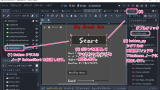



コメント